- Mengunduh driver layar sentuh Lenovo Yoga 11E tidak harus rumit, dan hari ini kami akan menunjukkan kepada Anda metode terbaik yang dapat Anda gunakan.
- Cara tercepat untuk memperbarui driver adalah dengan menggunakan perangkat lunak pembaruan driver yang berdedikasi dan andal.
- Mengunduh driver langsung dari situs web Lenovo adalah cara lain yang andal untuk memperbarui driver Anda.
- Jika layar sentuh Lenovo Yoga 11e tidak berfungsi pada Windows 10, pastikan untuk memeriksa panduan ini dan melihat cara memperbarui driver Anda dengan benar.

Perangkat lunak ini akan memperbaiki kesalahan umum komputer, melindungi Anda dari kehilangan file, malware, kegagalan perangkat keras, dan mengoptimalkan PC Anda untuk kinerja maksimal. Perbaiki masalah PC dan hapus virus sekarang dalam 3 langkah mudah:
- Unduh Alat Perbaikan PC Restoro yang dilengkapi dengan Teknologi yang Dipatenkan (tersedia paten sini).
- Klik Mulai Pindai untuk menemukan masalah Windows yang dapat menyebabkan masalah PC.
- Klik Perbaiki Semua untuk memperbaiki masalah yang memengaruhi keamanan dan kinerja komputer Anda
- Restoro telah diunduh oleh 0 pembaca bulan ini.
Untuk memastikan perangkat Anda berfungsi dengan baik, Anda harus memiliki yang terbaru pengemudi diinstal, dan dalam panduan ini, kami akan menunjukkan caranya how unduh itu Lenovo Driver layar sentuh Yoga 11E.
Dengan mengunduh driver terbaru, Anda akan memastikan bahwa perangkat Anda berfungsi tanpa kesalahan dan pada kinerja maksimum setiap saat.
Ada beberapa cara yang dapat Anda gunakan untuk memperbarui driver Anda, dan dalam panduan ini, kami akan menunjukkan kepada Anda yang terbaik.
Bagaimana saya bisa memperbarui driver layar sentuh Lenovo Yoga 11E?
1. Unduh driver dari situs web Lenovo
- Pergi ke Halaman unduh driver Lenovo driver.
- Pilih kategori yang sesuai.
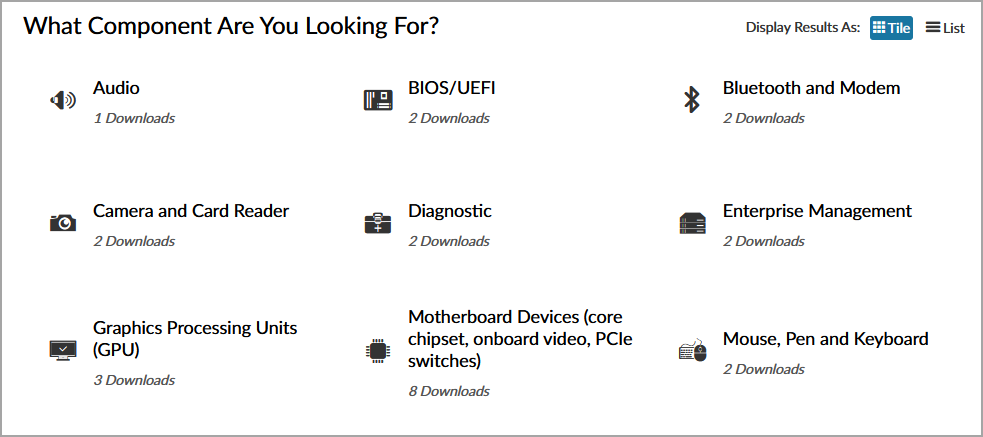
- Temukan driver yang ingin Anda unduh dan klik ikon panah bawah. Sekarang klik ikon unduh.
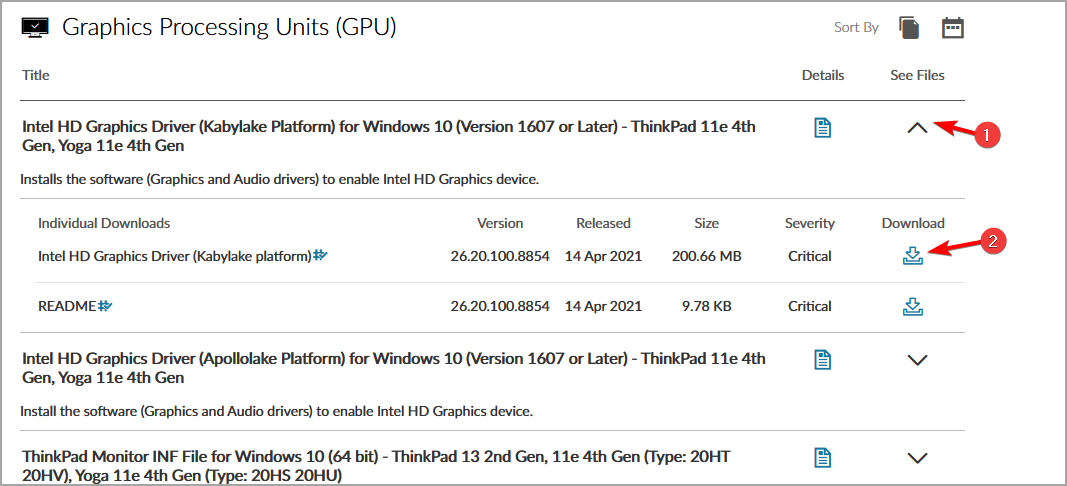
- Pilih lokasi unduhan dan simpan file.
- Setelah file disimpan, klik dua kali untuk menjalankannya dan ikuti petunjuk di layar.
Atau, Anda dapat menggunakan fitur pembaruan driver otomatis dengan mengikuti langkah-langkah berikut:
- Mengunjungi Halaman pembaruan driver otomatis Lenovo.
- Klik pada Mulai Pindai tombol.
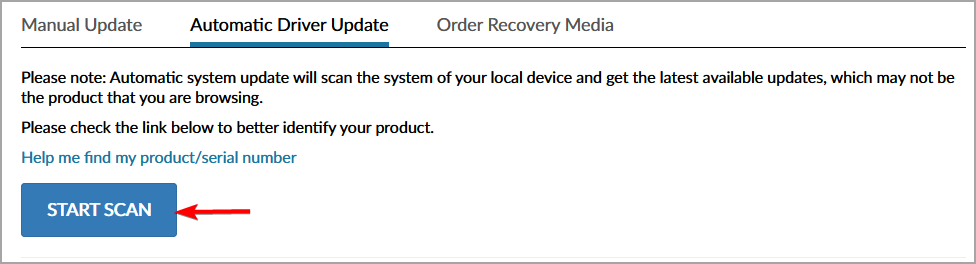
- Jika Anda belum menginstal aplikasi Lenovo Service Bridge, Anda akan diminta untuk melakukannya.
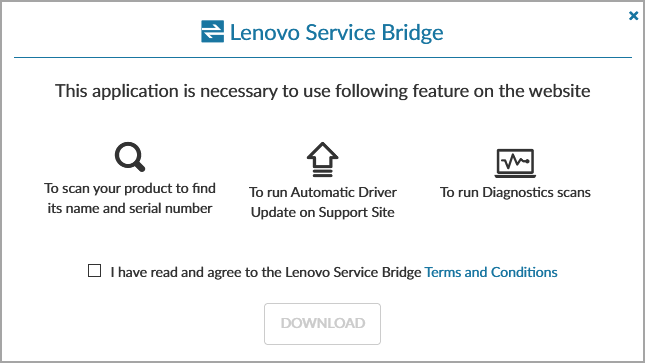
- Setelah perangkat lunak diinstal, ikuti petunjuk di layar untuk memindai dan memperbarui semua driver yang sudah ketinggalan zaman.
Kedua metode ini relatif mudah diikuti dan dengan menggunakannya Anda dapat dengan mudah memperbarui driver layar sentuh Lenovo Yoga 11E.
Jika metode ini tidak berhasil untuk Anda, atau jika tidak dapat menemukan driver yang diperlukan, maka solusi selanjutnya akan dapat membantu Anda.
2. Gunakan perangkat lunak pemutakhiran driver khusus
Jika Anda ingin memperbarui semua driver Lenovo Yoga 11E Anda, cara terbaik untuk melakukannya adalah dengan perangkat lunak pembaruan driver khusus.
 Driver sangat penting untuk PC Anda dan semua program yang Anda gunakan setiap hari. Jika Anda ingin menghindari crash, freeze, bug, lag, atau masalah lainnya, Anda harus terus memperbaruinya.Terus-menerus memeriksa pembaruan driver memakan waktu. Untungnya, Anda dapat menggunakan solusi otomatis yang akan dengan aman memeriksa pembaruan baru dan menerapkannya dengan mudah, dan itulah mengapa kami sangat menyarankan Perbaikan Driver.Ikuti langkah-langkah mudah ini untuk memperbarui driver Anda dengan aman:
Driver sangat penting untuk PC Anda dan semua program yang Anda gunakan setiap hari. Jika Anda ingin menghindari crash, freeze, bug, lag, atau masalah lainnya, Anda harus terus memperbaruinya.Terus-menerus memeriksa pembaruan driver memakan waktu. Untungnya, Anda dapat menggunakan solusi otomatis yang akan dengan aman memeriksa pembaruan baru dan menerapkannya dengan mudah, dan itulah mengapa kami sangat menyarankan Perbaikan Driver.Ikuti langkah-langkah mudah ini untuk memperbarui driver Anda dengan aman:
- Unduh dan instal DriverFix.
- Luncurkan aplikasi.
- Tunggu DriverFix untuk mendeteksi semua driver Anda yang salah.
- Perangkat lunak sekarang akan menunjukkan kepada Anda semua driver yang memiliki masalah, dan Anda hanya perlu memilih yang ingin Anda perbaiki.
- Tunggu DriverFix untuk mengunduh dan menginstal driver terbaru.
- Mengulang kembali PC Anda agar perubahan diterapkan.

Perbaikan Driver
Driver tidak akan lagi menimbulkan masalah jika Anda mengunduh dan menggunakan perangkat lunak canggih ini hari ini.
Kunjungi situs web
Penafian: program ini perlu ditingkatkan dari versi gratis untuk melakukan beberapa tindakan tertentu.
3. Gunakan Pengelola Perangkat
- tekan Tombol Windows + X dan pilih Pengaturan perangkat dari daftar.

- Temukan perangkat layar sentuh pada daftar, klik kanan dan pilih Perbarui driver pilihan.

- Sekarang klik Cari secara otomatis untuk perangkat lunak driver yang diperbarui.

- Windows sekarang akan mencari database drivernya untuk driver yang sesuai dan mencoba memperbarui driver yang dimaksud.
Ingatlah bahwa itu bukan solusi yang paling dapat diandalkan karena basis data Windows dapat menjadi usang, jadi mungkin saja itu tidak akan mengunduh driver terbaru.
Metode ini berguna jika Anda adalah pengguna yang kurang berpengalaman dan Anda tidak tahu cara mencari driver dengan benar, tetapi jika Anda pengguna tingkat lanjut, sebaiknya gunakan salah satu metode kami yang lain.
Memperbarui driver layar sentuh Lenovo Yoga 11E tidak sesulit yang Anda kira, selama Anda tahu di mana mencari drivernya.
Metode apa yang Anda gunakan untuk pembaruan driver? Jangan ragu untuk membagikannya kepada kami di bagian komentar.
 Masih mengalami masalah?Perbaiki dengan alat ini:
Masih mengalami masalah?Perbaiki dengan alat ini:
- Unduh Alat Perbaikan PC ini dinilai Hebat di TrustPilot.com (unduh dimulai di halaman ini).
- Klik Mulai Pindai untuk menemukan masalah Windows yang dapat menyebabkan masalah PC.
- Klik Perbaiki Semua untuk memperbaiki masalah dengan Teknologi yang Dipatenkan (Diskon Eksklusif untuk pembaca kami).
Restoro telah diunduh oleh 0 pembaca bulan ini.
